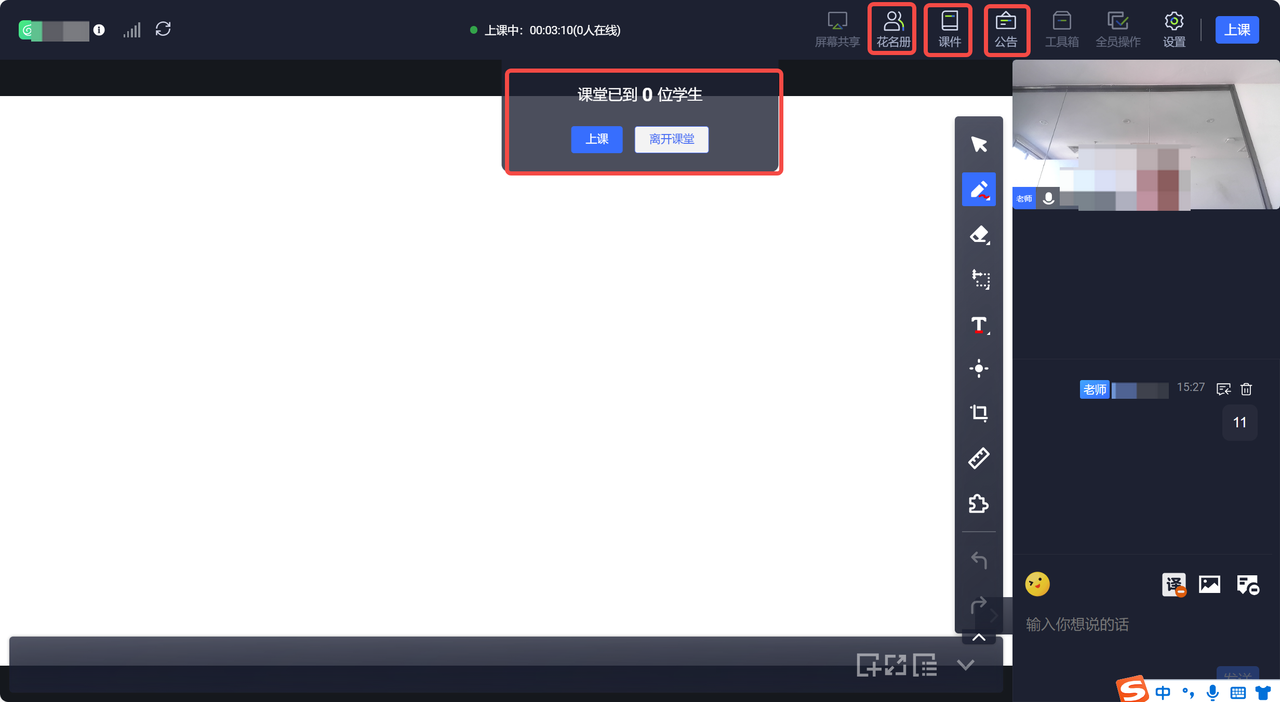# 课前准备与测试
亲爱的老师,
为了使您拥有更加顺畅的使用体验,魔果云课提醒您在课程开始前做好以下准备:
# 一、直播设备检测
硬件配置需求 电脑端-讲师/助教
Windows
处理器:i5处理器,主频2.0GHz以上
操作系统:Windows7 及更高版本
内存:4GB 及以上
显示:不低于1280x720分辦率
网络:上下行不低于 4Mbps
MAC
处理器:Intel/M 系列处理器
操作系统:MacOS X10.10 及更高版本
内存:4GB 及以上
显示:不低于1280x720分辦率
网络:上下行不低于 4Mbps
# 二、直播环境检查
在直播授课开始之前,除了硬件设备的检测之外,软件及周边环境的检测也会直接影响授课的质量 为了使您的授课体验达到最佳,建议老师提前检查好软件及周边环境,魔果云课为您提供了以下几问方便您快速自检:
1. 是否已下载魔果云课软件并在管理后台中设置好课时?
2. 硬件设备是否已达到推荐配置?
3. 授课周边环境是否安静、明亮?
4. 当前所处网络环境是否足够稳定?
5. 是否已准备好上课内容,例如讲义、作业、PPT或其他多媒体素材?
6. 授课时间是否已告知学员?
# 三、课前检测
# 1. 直播入口
您可选择通过管理后台——直播教室入口或官网——学习中心——课表两种方法快速进入所设课时。


# 2. 选择直播模式
魔果云课直播支持三种模式,分别为极速模式、高清模式和推流模式,老师可以根据实际的教学需要灵活选择。

# 3. 课前设备检测
选择直播模式并点击确认,在正式进入教室前,魔果云课会为您进行一次设备检测,您可在此检查浏览器、摄像头、麦克风、扬声器是否可用并调试设备,当检查完毕后可点击“进入课堂”。
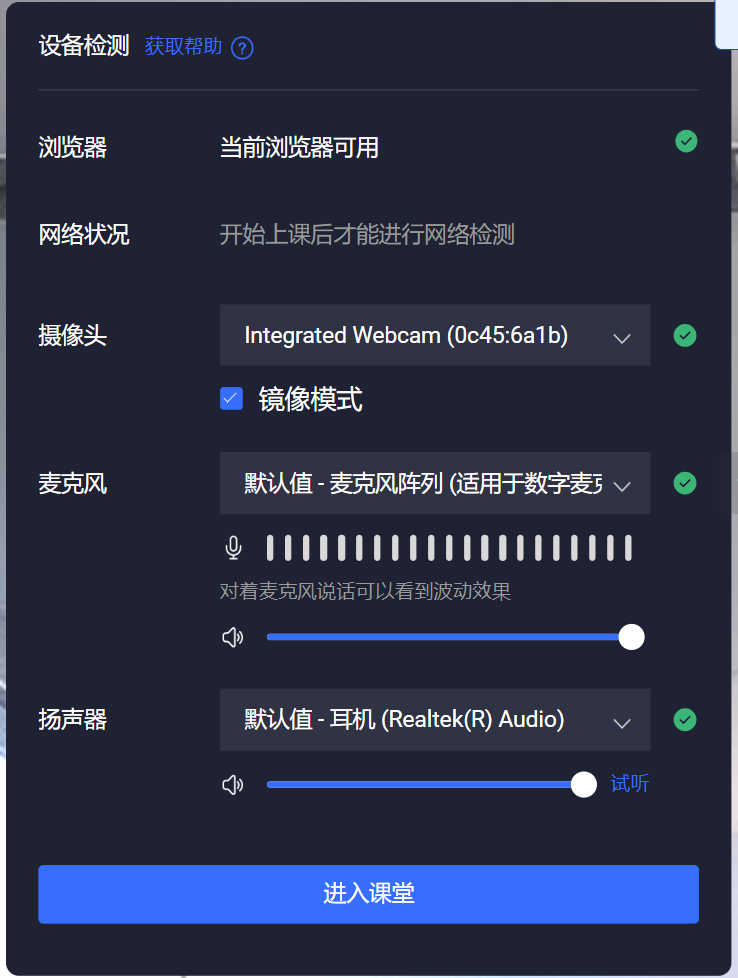
# 4. 上课前准备
在进入课堂后,未点击上课前,可以查看课堂已到学生数、上传课件、发布公告或在评论区互动。在完成一切准备工作后,单击“上课”则可正式开始课程。